windows7怎么在任务栏显示文件夹_win7系统如何把文件夹放到任务栏
任务栏可以添加我们需要使用的程序帮助我们快速打开程序,大家都知道深度win7纯净版系统任务栏可以添加快捷图标那么除了程序快捷图标外任务栏可以添加文件夹快捷图标吗?今天小编就和大家分享win7系统如何把文件夹放到任务栏的解决方法。
win7如何把文件夹放到任务栏的步骤:
1、选择需要放到任务栏的文件夹。
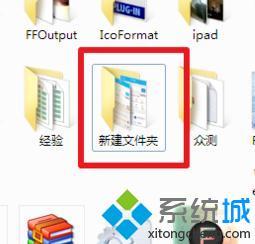
2、右键点击选择“重命名”在文件夹名称后面添加“.exe”

3、然后拖动“文件夹”到任务栏上即可。

以上就是win7系统如何把文件夹放到任务栏的解决步骤,有需要的用户可以按照上述步骤操作添加文件夹,希望可以帮助到你。
相关教程:如何清除任务视图如何在dock中添加图标添加任务栏快捷方式任务进程快捷键我告诉你msdn版权声明:以上内容作者已申请原创保护,未经允许不得转载,侵权必究!授权事宜、对本内容有异议或投诉,敬请联系网站管理员,我们将尽快回复您,谢谢合作!










